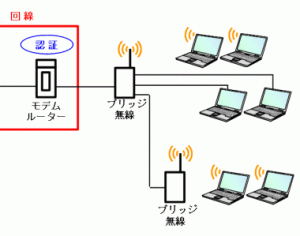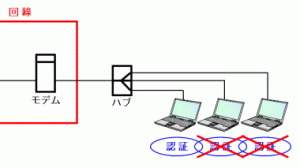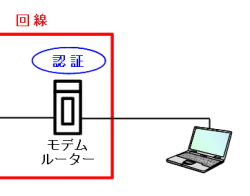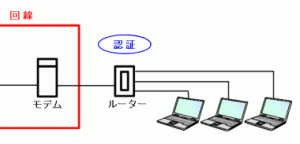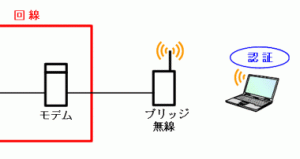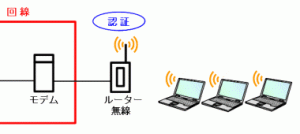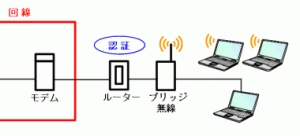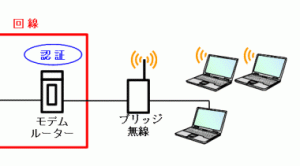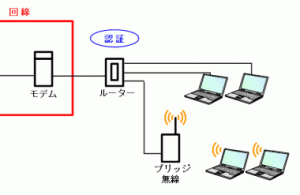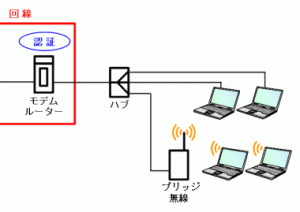ポイントが分かれば簡単。レンタルを止めて節約しよう。
現状、ルータを利用しているかどうかで2通りに分かれます。見分け方は簡単です。PCの設定をしなくても、モデムやルーターに有線で繋いだだけで、PCがネットに繋がるかどうです。
PCの設定をしないとネットに繋がらない。それも1台だけ。 → 1番へ
PC個別認証をしています。PC個別認証では、1台しかインターネットに繋がりません。ネットを利用する時、「接続」ボタンを押している方はこちらです。
PCを繋ないだだけで、インターネットにつながる → 2番へ
既に、ルーターで認証しています。ADLSなどで、PCをモデムに接続しただけでネットにつながった方はこちらです。追加のPCも設定せずに繋ぐだけでネットに繋がります。
1.PC個別認証をしている
□ 取りあえず、今ある接続認証しているPCのみで使う場合
親機を接続後、次の設定作業をします。
□ 2台以上のPC等で利用する場合
親機を接続後、次の設定作業をします。
2.ルーターで認証している
親機を接続後、次の設定作業をします。
これでネットに繋がらない場合、本体にあるスイッチを「OFF」又は「AP」に切り替えます。ネット付きアパートなどでLANコンセントに直結する場合は、あえて「ON」にして、別の部屋からPC内を覗かれないようにします。その際、ルーターにアクセスしてローカルルーターの設定が必要です。
画像例 バッファロー
ルーター配下なら、ハブで分岐できます
複数の無線親機を接続できます。近所の使用チャンネルも考慮して、配置や電波の出力を調節します。